Способ 1: Настройки
По умолчанию Mozilla Firefox не сохраняет данные для авторизации прокси, однако включить эту функцию можно самостоятельно за пару секунд.
- Кликните кнопку вызова меню и перейдите в «Настройки».
- Пролистайте вниз до раздела «Параметры сети». Щёлкните «Настроить…».
Подробнее: Настройка прокси в браузере Mozilla Firefox
- Поставьте флажок «Не запрашивать авторизацию (если был сохранён пароль)». Сохраните изменения, нажав «ОК».
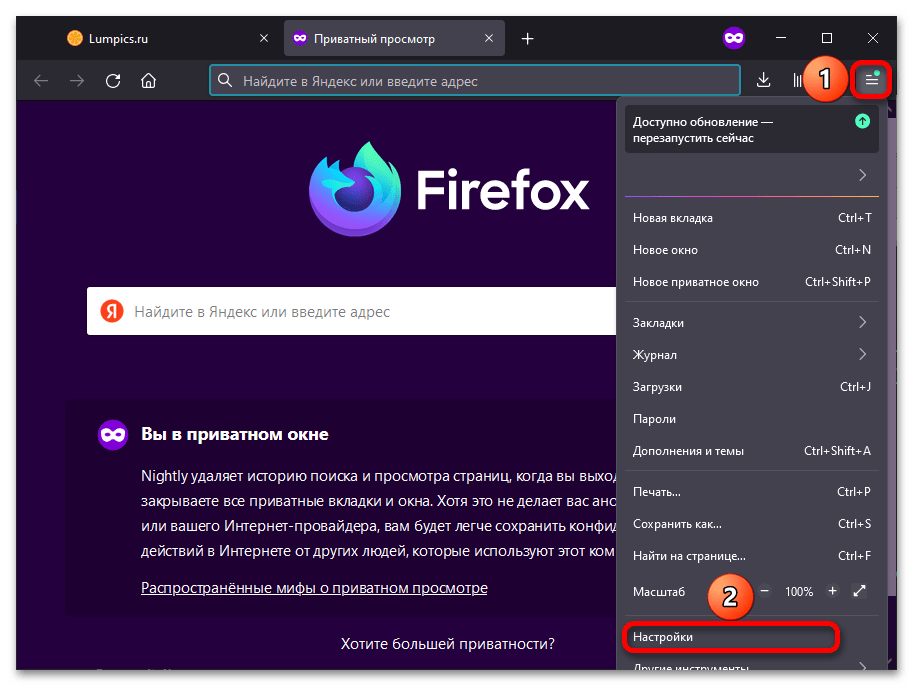
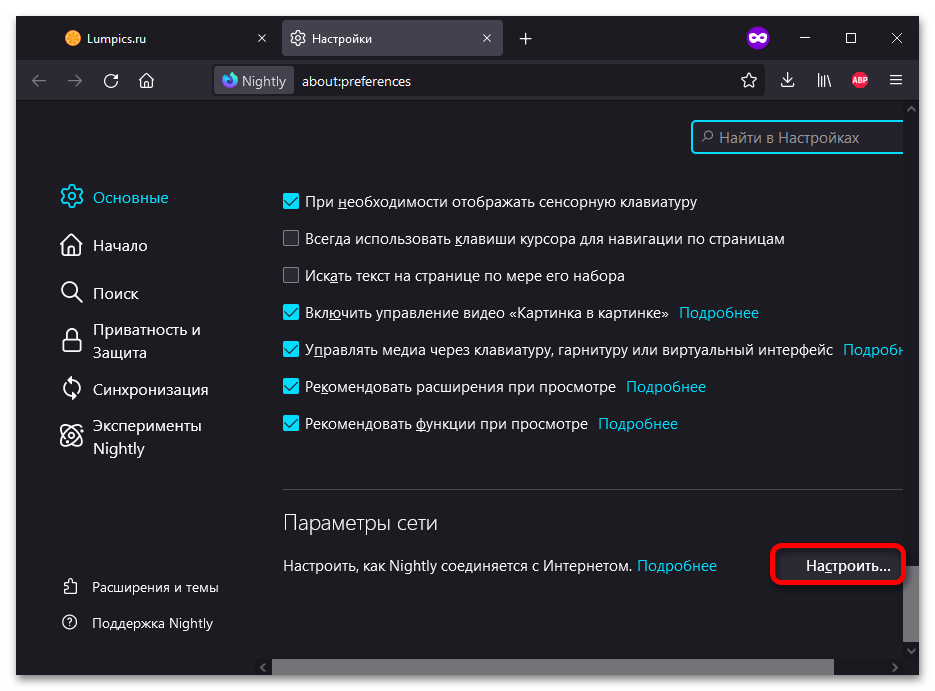
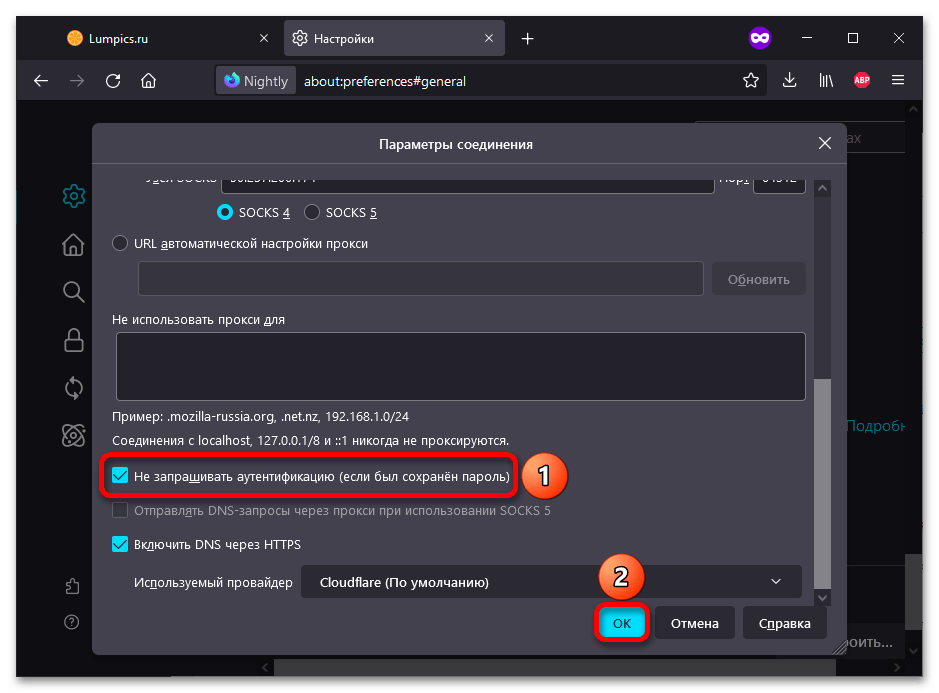
Способ 2: Расширенные настройки
Программа обладает и несколько скрытым интерфейсом раздела параметров. Так тоже можно включить автоматическую авторизацию на прокси-сервере.
- В адресную строку браузера введите
about:config. Нажмите «Enter». - Ознакомившись с предупреждением, кликните «Принять риск и продолжить».
- Введите
negotiate-auth.allow-proxiesв форму поиска и подождите пару секунд, пока не появится панель редактирования параметра. - Щёлкните кнопку со стрелочками в правой части экрана, чтобы переключить настройку. В результате её значение должно замениться на
true. Изменение этой опции вступит в силу после перезапуска браузера.

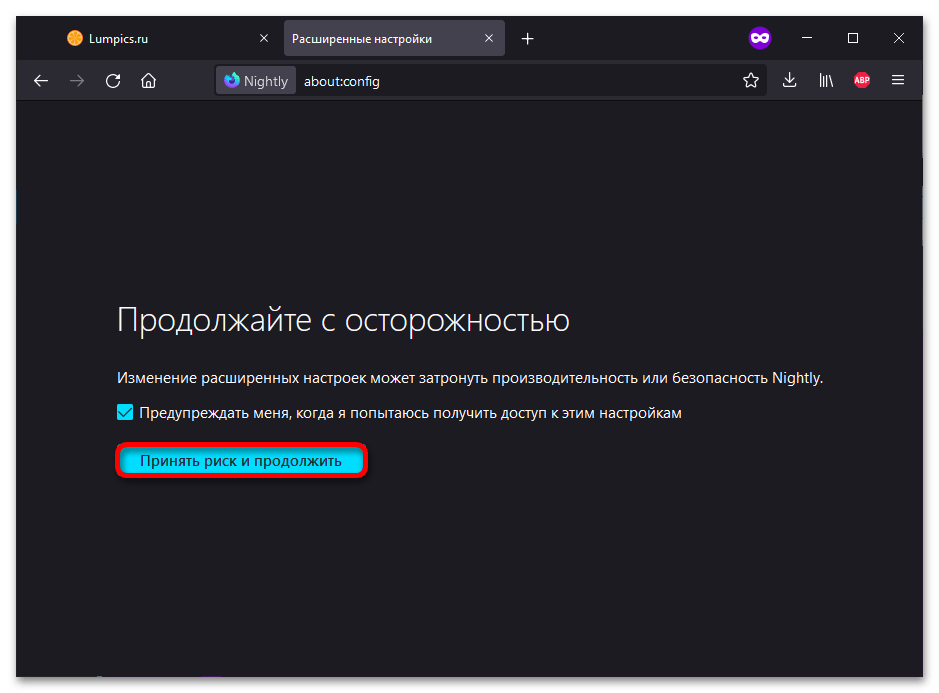
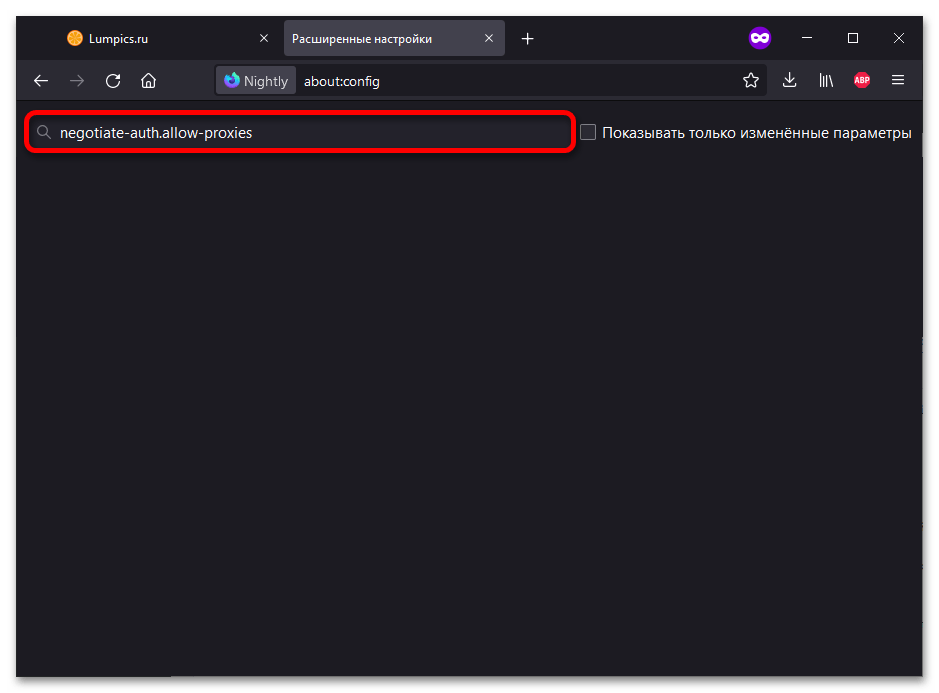
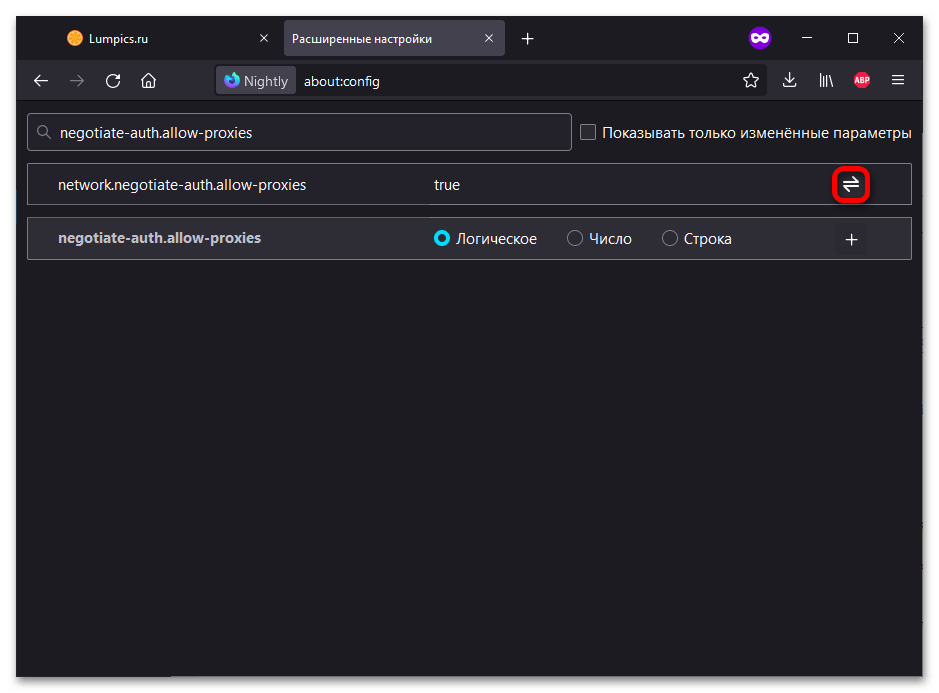
 Наш Telegram каналТолько полезная информация
Наш Telegram каналТолько полезная информация
 Как удалить рекламу из браузера
Как удалить рекламу из браузера
 Как установить Google стартовой страницей в браузере
Как установить Google стартовой страницей в браузере
 Где хранятся закладки браузера Mozilla Firefox
Где хранятся закладки браузера Mozilla Firefox
 Перевод иностранных сайтов на русский язык в браузере Opera
Перевод иностранных сайтов на русский язык в браузере Opera
 Установка Internet Explorer браузером по умолчанию
Установка Internet Explorer браузером по умолчанию
 Лучшие дополнения для браузера Mozilla Firefox
Лучшие дополнения для браузера Mozilla Firefox
 Как избавиться от рекламы в Microsoft Edge
Как избавиться от рекламы в Microsoft Edge
 Что делать, если не запускается Microsoft Edge
Что делать, если не запускается Microsoft Edge
 Как увеличить страницу в браузере
Как увеличить страницу в браузере
 Mozilla Firefox не грузит страницы: причины и способы решения
Mozilla Firefox не грузит страницы: причины и способы решения
 Синхронизация в браузере Opera
Синхронизация в браузере Opera
 Браузер Opera: смена поисковой системы
Браузер Opera: смена поисковой системы
 Нет звука в Mozilla Firefox: причины и способы решения
Нет звука в Mozilla Firefox: причины и способы решения
 Настройка прокси в браузере Mozilla Firefox
Настройка прокси в браузере Mozilla Firefox
 Способы устранения ошибки «Couldn’t load XPCOM» в браузере Mozilla Firefox
Способы устранения ошибки «Couldn’t load XPCOM» в браузере Mozilla Firefox
 Как удалять расширения в Яндекс.Браузере?
Как удалять расширения в Яндекс.Браузере?
 Как перенести профиль в Mozilla Firefox
Как перенести профиль в Mozilla Firefox
 Блокировка сайтов в браузере Opera
Блокировка сайтов в браузере Opera
 Как включить Java в браузере Mozilla Firefox
Как включить Java в браузере Mozilla Firefox
 Opera медленно работает: решение проблемы
Opera медленно работает: решение проблемы lumpics.ru
lumpics.ru
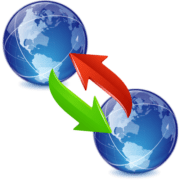


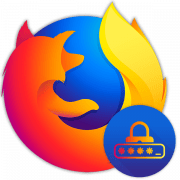




Спасибо Вам за ответ, у меня все получилось! Сейчас все в порядке!
Игнорировать ввод логина/пароля прокси (5-10-20раз закрывать окошко), до тех пор, пока не удастся ввести логин/пароль в маленьком белом окошке при непосредственном обращении к сайтам. И если включена опция «сохранять логин/пароль», то появится окошко сохранения и больше FF никогда не будет запрашивать от прокси логин/пароль